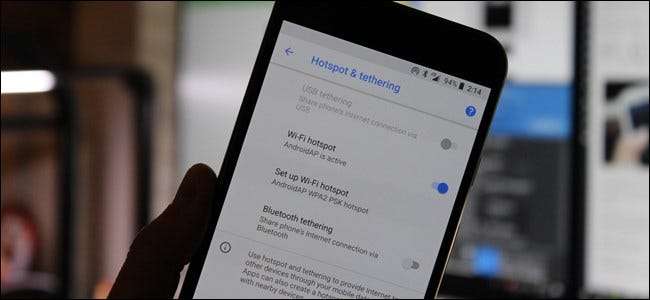
Tethering-ul este acțiunea de a partaja conexiunea de date mobile a telefonului cu un alt dispozitiv - cum ar fi laptopul sau tableta - conectându-l la Internet prin conexiunea de date a telefonului. Există mai multe moduri de a lega pe Android.
Tethering-ul este util atunci când sunteți undeva și nu aveți acces Wi-Fi, aveți acces la date celulare și doriți să faceți ceva pe computer în locul telefonului. Dar puteți plăti suplimentar pentru confort.
Va costa bani?
În funcție de operatorul de transport, acest lucru vă poate costa sau nu. În SUA, majoritatea transportatorilor majori percep taxe suplimentare pentru tethering. Consultați site-ul web al operatorului pentru mai multe informații despre taxele pe care le percep pentru tethering. O taxă suplimentară de 20 USD pentru legare nu este neobișnuită în SUA.
LEGATE DE: Cum să utilizați conexiunea integrată Android atunci când operatorul dvs. îl blochează
Este posibil să evitați aceste restricții instalând și utilizând o aplicație de tethering terță parte sau dacă sunteți înrădăcinată , deblocarea funcției de tethering încorporată a Android . Cu toate acestea, operatorul dvs. poate observa că sunteți legat oricum - poate spune că traficul web de pe laptop arată diferit de traficul web de pe telefonul dvs. mobil - și poate adăuga cu ajutor un plan de legare în cont, percepându-vă taxa standard de legare. Dacă aveți noroc, este posibil să nu observe, dar nu vă mirați dacă vă fac să plătiți taxa de tethering.
Desigur, se aplică limite standard de date și taxe. De exemplu, dacă operatorul dvs. furnizează 2 GB de date pe lună și utilizați 3 GB între conectare și utilizarea normală a smartphone-ului, veți fi supus penalizărilor normale ale planului dvs. - taxe suplimentare sau reducere a vitezei - chiar dacă operatorul nu vă observă sunteți legat.
În cele din urmă, conectarea la alimentare descarcă bateria - rapid. Când nu utilizați activ tethering-ul, ar trebui să îl dezactivați pentru a economisi energie pe telefonul dvs. Android și pentru a menține bateria mai lungă.
Tipuri de Tethering
Vom prezenta cum să utilizați fiecare metodă de legare. Iată cum se compară:
- Wi-Fi Tethering : Conectarea prin Wi-Fi transformă telefonul într-un mic hotspot Wi-Fi. Se creează o rețea Wi-Fi la care vă conectați cu computerul. Are viteze decente și puteți conecta mai multe dispozitive - dar bateria se va descărca mai repede decât dacă ați utiliza una dintre opțiunile de mai jos.
- Tethering prin Bluetooth : Tethering-ul Bluetooth este semnificativ mai lent decât Wi-Fi, dar utilizează mai puțină baterie. De asemenea, puteți conecta un singur dispozitiv odată prin Bluetooth. Probabil că nu merită să îl folosiți decât dacă încercați cu adevărat să vă întindeți bateria.
- Tethering USB : Tetheringul USB are cele mai rapide viteze, dar trebuie să vă conectați telefonul la laptop cu un cablu USB. Bateria telefonului nu se va descărca, deoarece va alimenta din portul USB al computerului.
În plus față de opțiunile standard de conectare la Android, există și alte modalități prin care ați putea dori să conectați:
- Aplicații de conectare la terțe părți : Dacă tethering-ul este dezactivat pe un telefon pe care l-ați achiziționat de la un operator de transport, puteți instala aplicații terță parte și le puteți utiliza pentru tether. Operatorul dvs. vă poate percepe oricum dacă observă.
- Tethering invers : În situații rare, poate doriți să partajați conexiunea la internet a computerului cu telefonul dvs. Android. Acest lucru este util dacă aveți doar conexiuni Ethernet prin cablu în zonă și nu aveți acces la Wi-Fi.
Să vorbim despre cum să faci toate aceste lucruri, unul câte unul.
Wi-Fi Tethering
Android are o caracteristică de tethering Wi-Fi încorporată, deși poate fi dezactivată de unii operatori dacă nu plătiți pentru un plan de tethering. (Din nou, totuși, dacă ești înrădăcinată , poti deblocați funcția de legare încorporată Android cu aceste instrucțiuni .)
Pentru a accesa această caracteristică, deschideți ecranul de setări al telefonului, atingeți opțiunea Mai multe din Wireless și rețele și atingeți Tethering și hotspot portabil.
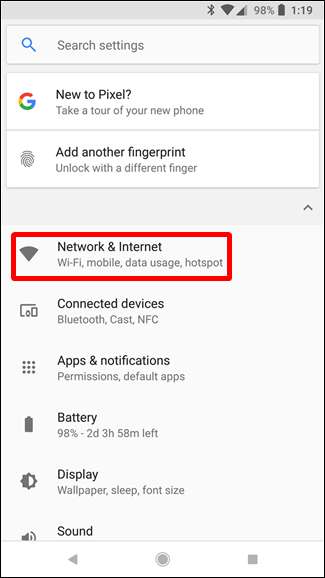
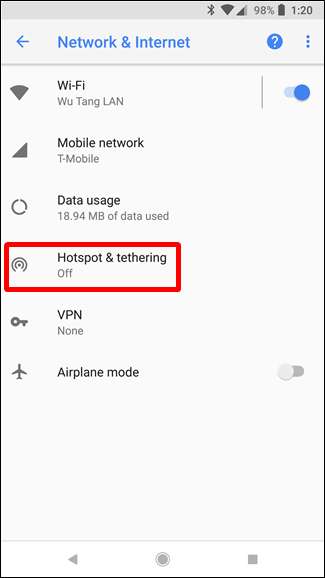
Atingeți opțiunea Configurare hotspot Wi-Fi și veți putea configura hotspotul Wi-Fi al telefonului, schimbându-i SSID-ul (numele) și parola. Lăsați setul de securitate la WPA2 PSK, cu excepția cazului în care trebuie să utilizați un dispozitiv mai vechi care nu acceptă acest standard de criptare. WPA2 PSK este cea mai sigură opțiune și nu doriți ca alte persoane să se conecteze la hotspotul dvs. și să vă rulați factura de date.
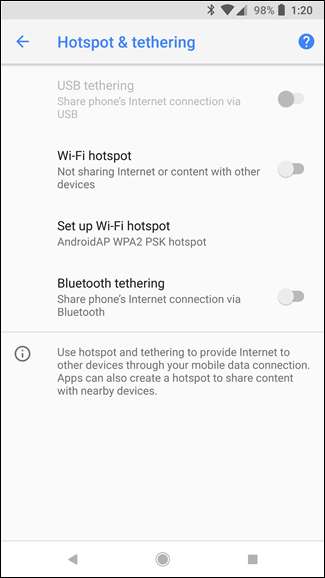
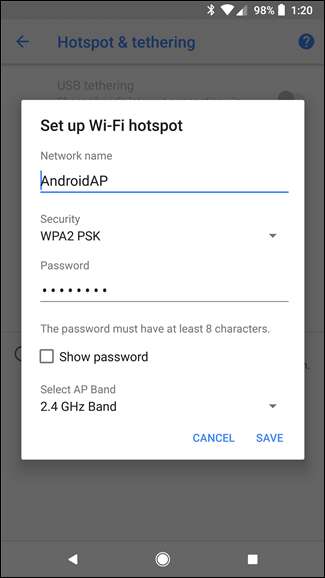
După configurarea setărilor de hotspot, verificați opțiunea hotspot portabil Wi-Fi. Acum vă puteți conecta la hotspotul Wi-Fi al telefonului dvs. de pe laptop, tabletă sau orice alt dispozitiv.
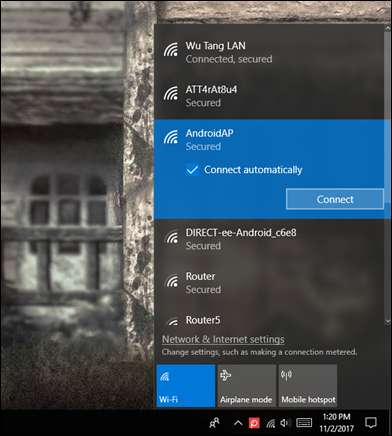
Tethering prin Bluetooth
De asemenea, puteți opta pentru tether prin intermediul unui Conexiune Bluetooth . Dacă laptopul dvs. are Bluetooth încorporat (ceea ce fac majoritatea), puteți activa Bluetooth pe telefonul dvs. și activați conexiunea Bluetooth.
Mai întâi, va trebui să asociați computerul cu telefonul. În Windows 10, veți deschide mai întâi meniul Bluetooth și vă veți asigura că dispozitivul este detectabil.
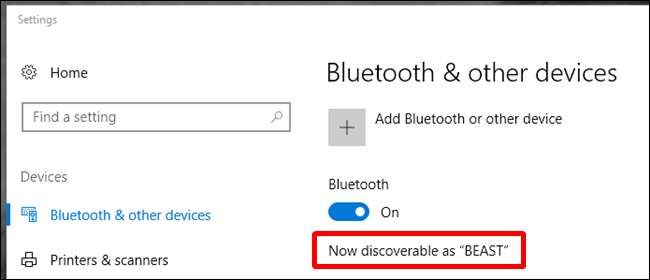
Pe telefon, accesați setările Bluetooth și căutați dispozitive noi de asociat. Așteptați să apară computerul. Odată ce apare, atingeți-l pentru a iniția procesul de asociere.

Pe măsură ce ambele dispozitive încep să comunice, veți primi o solicitare pentru fiecare cerere pentru confirmarea faptului că codul unic este același. Dacă este (și ar trebui să fie), faceți clic pe Asociere atât pe telefon, cât și pe computer. Ar trebui să fie conectate prin Bluetooth după aceea.
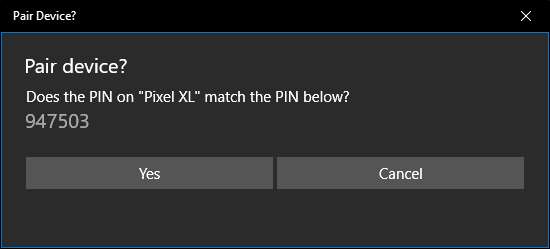
Acum, când cele două sunt împerecheate, sunteți aproape gata să utilizați funcția de legare Bluetooth. Mai întâi, săriți înapoi în ecranul Tethering & Portable Hotspot de pe telefon, apoi activați tethering-ul Bluetooth.
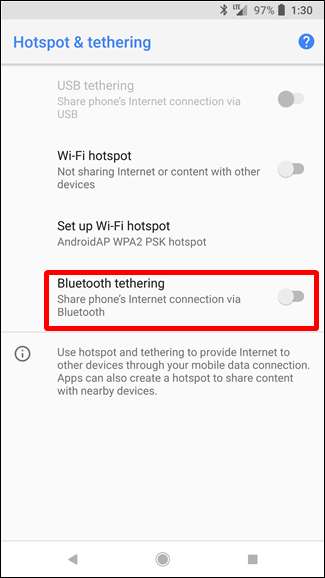
Înapoi pe computer, faceți clic dreapta pe pictograma Bluetooth din bara de sistem, apoi alegeți „Alăturați-vă unei rețele personale”.
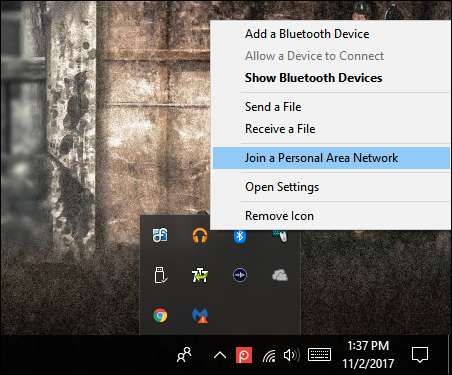
Când se deschide acest meniu, telefonul dvs. ar trebui să fie prezent. Faceți clic pe acesta, apoi meniul derulant „Conectați utilizând”. Alegeți „Punct de acces”.
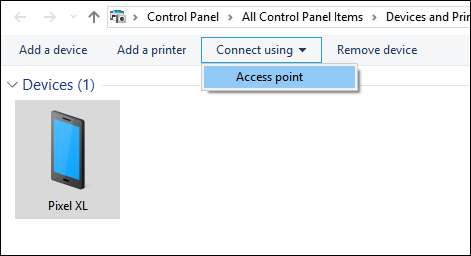
După stabilirea conexiunii, veți primi o fereastră de confirmare rapidă. Gata și gata - puteți utiliza acum conexiunea Bluetooth pentru a accesa webul.
Tethering USB
Conectați-vă telefonul la laptop printr-un cablu USB și veți vedea că opțiunea de conectare USB devine disponibilă. Activați-l.
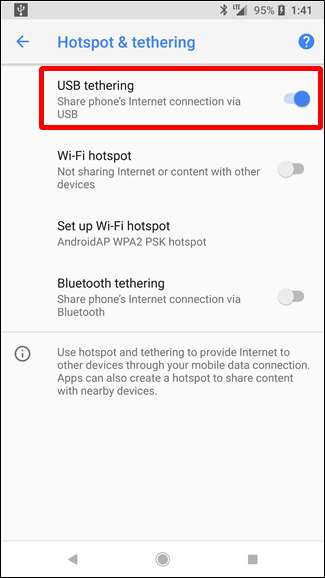
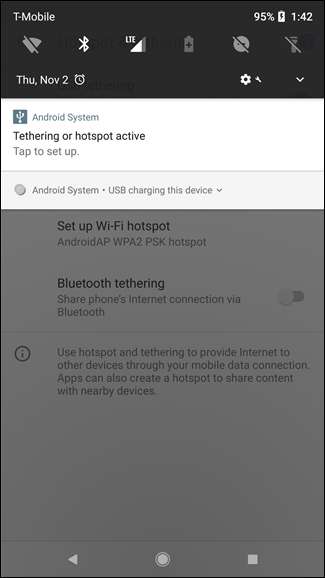
Computerul dvs. ar trebui să detecteze automat un nou tip de conexiune la internet și să îl facă disponibil. Bam.

Aplicații de conectare la terțe părți
Există destul de multe aplicații terțe de tethering pe care le puteți descărca de pe Google Play. Multe sunt aplicații cu plată sau necesită acces root , in orice caz.
PdaNet + oferă conexiune Bluetooth și USB pe toate telefoanele Android, în timp ce conexiunea Wi-Fi funcționează numai pe unele telefoane. Versiunea gratuită se va dezactiva automat și vă va forța să o reporniți din când în când - puteți face ca aceasta să nu vă mai deranjeze plătind pentru versiunea completă. Spre deosebire de multe alte astfel de aplicații, PdaNet nu necesită acces root. Funcția de legare Wi-Fi inclusă este nouă în PdaNet + și este la fel ca cea populară FoxFi aplicație.
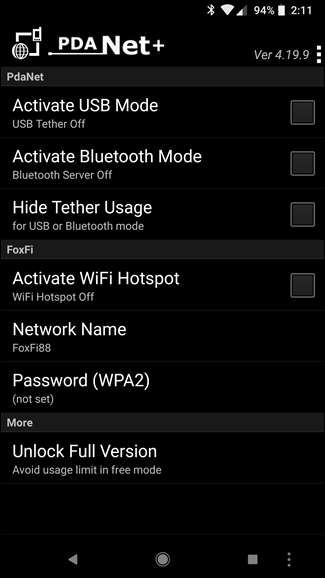
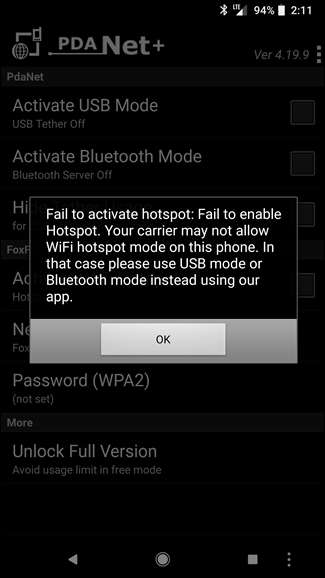
De asemenea, poate doriți să căutați alte aplicații de tethering în Google Play, dacă doriți o aplicație gratuită care utilizează root și nu necesită să o reactivați în mod regulat sau dacă PdaNet + nu poate oferi acces Wi-Fi pe telefon. În acest caz, vă recomandăm să utilizați modulul Magisk / Xposed care ocolește restricțiile operatorului dvs. .
Tethering invers
LEGATE DE: Cum să vă conectați dispozitivul Android la conexiunea la internet a computerului dvs. prin USB
În sfârșit, dacă ești înrădăcinată , puteți inversa legătura - conectați telefonul la computer și partajați conexiunea la internet a computerului cu telefonul. Aceasta este o situație destul de rară, dar s-ar putea să vă regăsiți într-o zi într-un birou unde nu există Wi-Fi. Dacă vă puteți conecta telefonul Android la un computer cu o conexiune la internet prin cablu utilizând un cablu USB, puteți partaja conexiunea la internet prin cablu. Consultați acest ghid pentru instrucțiuni mai detaliate despre cum să inversați legătura.







